Kedysi všetky stolné počítače a notebooky mali LED diódy, ktoré by blikajú, kedykoľvek bola aktivita pevného disku. Niekedy sa výrobcovia počítačov rozhodli, že to nie je potrebné, ale nesúhlasím: Ak váš počítač zrazu nereaguje, môže to pomôcť vedieť, či stále existuje aktivita pohonu. Ak existuje, môže to byť iba dočasné oneskorenie. Ak nie, budete vedieť, že je čas reštartovať.
Existujú aj ďalšie výhody, ktoré majú samozrejme LED diódu stavu disku, ale drobné moderné počítače ponúkajú túto funkciu. Našťastie je tu softvérové riešenie: TrayStatus, bezplatný nástroj Windows od BinaryFortress.
TrayStatus skutočne ponúka množstvo funkcií monitorovania, väčšina z nich je postavená okolo klávesnice. Takto môžete vidieť ikonu systémového zásobníka, keď stlačíte, napríklad Caps Lock alebo Num Lock. Pre naše účely sa však zamerajte na indikátor pevného disku:
Krok 1: Stiahnite, nainštalujte a spustite program TrayStatus. (Najnovšia verzia 2.0 obsahuje podporu pre systém Windows 10.)
Krok 2: Nájdite ikonu TrayStatus na paneli úloh, kliknite pravým tlačidlom na ňu a vyberte položku TrayStatus Settings .

", " modalTemplate ":" {{content}} ", " setContentOnInit ": false} '>
Krok 3: Uistite sa, že je aktivovaná aktivita Zobraziť pevný disk a potom kliknite na tlačidlo OK .
Krok 4: Na systémovej lište by ste mali vidieť ikonu pevného disku TrayStatus. Pri aktivácii čítania bude blikať zelene, červená, keď sa disk zapisuje. V predvolenom nastavení však táto nová ikona nemusí byť viditeľná vo vašom systémovom paneli - nie iba vtedy, ak kliknete na malú šípku rozšírenia, ktorá je sotva vhodná. V takomto prípade sa budete musieť zapojiť do nastavení systému Windows, ako je popísané v nasledujúcich krokoch.
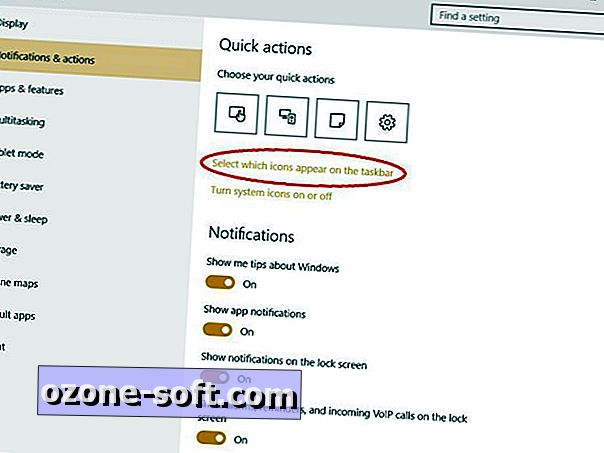
", " modalTemplate ":" {{content}} ", " setContentOnInit ": false} '>
Krok 5: V systéme Windows 10 (v predchádzajúcich verziách môže byť proces trochu odlišný), kliknite na položku Štart> Nastavenia . Ďalej kliknite na položku Systém, potom na položku Upozornenia a akcie .

", " modalTemplate ":" {{content}} ", " setContentOnInit ": false} '>
Krok 6: Kliknite na položku Vybrať ikony, ktoré sa zobrazia na paneli úloh, a potom prejdite nadol, kým nenájdete jeden označený pevný disk TrayStatus. Kliknutím na posuvník ho zapnete . (Toto je tiež miesto na zapnutie ďalších indikátorov TrayStatus, ktoré by ste mohli potrebovať, napríklad Caps Lock.)
A to je ono! Teraz by ste mali byť schopní na prvý pohľad povedať, kedy váš pevný disk robí svoju vec.








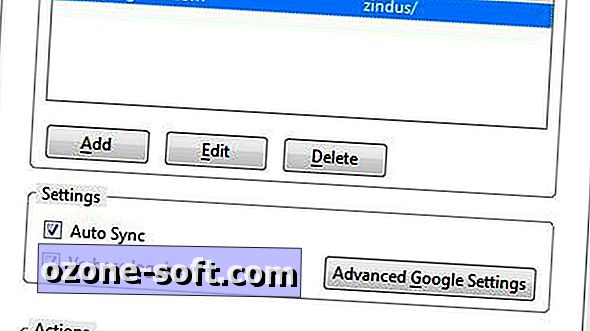




Zanechajte Svoj Komentár